Установка Joomla! на хостинг
В данной статье мы расскажем, как установить Joomla! на классический виртуальный хостинг посредством панели управления хостингом ISPmanager.
Примечание. Инструкция, приведенная ниже, не подходит для VPS-хостинга. Для установки Joomla! на VPS вы можете воспользоваться официальной инструкцией.
Установка Joomla! в личном кабинете панели управления хостингом ISPmanager
Перед тем, как начать процесс установки CMS Joomla!, убедитесь, что в панель управления хостингом был добавлен нужный домен. Список доменов можно посмотреть в разделе WWW-домены. Подробнее о том, как добавить домен в панель управления хостингом, можно прочитать тут [Как привязать домен к хостингу?] (ссылка будет позднее).
Обратите внимание! Для корректной работы хостинга для домена должны быть прописаны сервера NS хостинга Former. См. подробнее в статье Какие DNS-серверы прописать для домена?
В ISPmanager предусмотрены два способа установки Joomla!:
- Автоматический — для версий Joomla! 3.x (рекомендуется для новичков).
- Ручной — для версий Joomla! 3.x.
Автоматическая установка Joomla!
Перед установкой Joomla! убедитесь, что у домена не была удалена корневая папка. Проверить наличие корневой папки можно в разделе «Менеджер файлов». Наименование корневой папки совпадает с наименованием домена. Корневая папка домена находится в директории WWW (в папке с наименованием WWW).
Также убедитесь, что база данных, которую вы собираетесь использовать чистая, либо создайте новую при установке Joomla!.
Для автоматической установки Joomla! необходимо выполнить следующие действия:
1. Войдите в личный кабинет панели управления хостингом ISPmanager (cp.hformer.com) в раздел «Каталог Web-скриптов». Далее выберите joomla! и нажмите «Установить» (см. рис. 1).
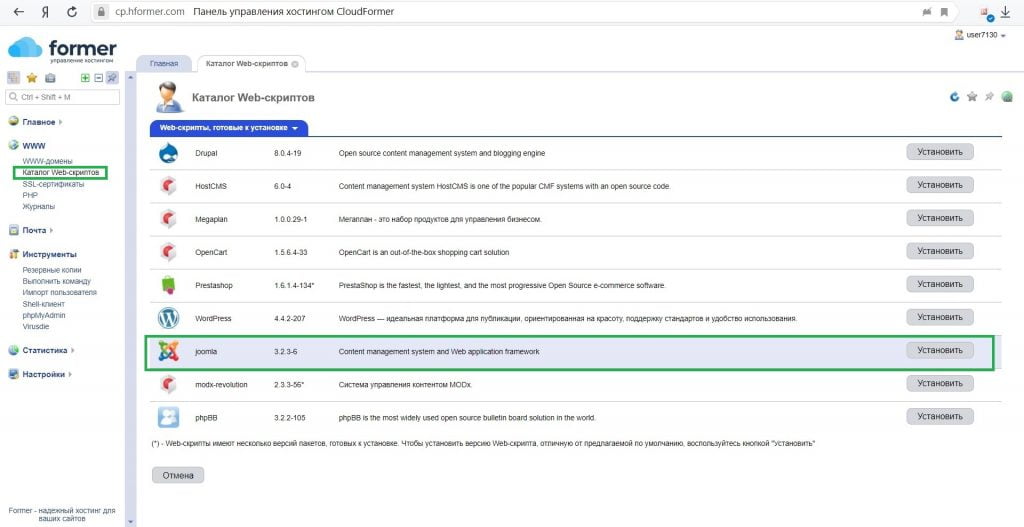
2. Выберите нужный домен и нажмите «Далее». Для настроек «Директория» и «Сервер» оставьте значения по умолчанию (см. рис. 2).
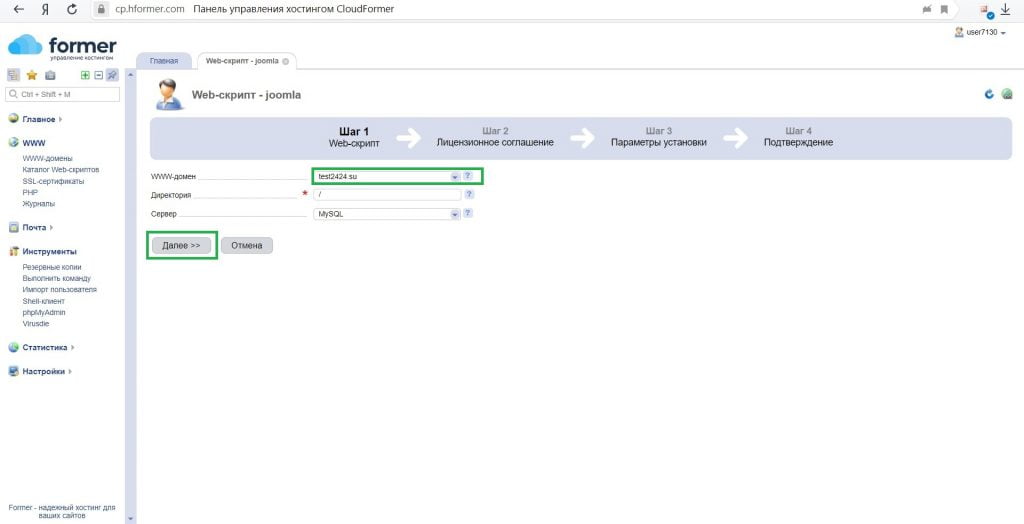
3. На следующем шаге необходимо прочитать Лицензионное соглашение и согласиться с ним, если вы хотите продолжить установку. Для перехода на следующий шаг нажмите «Далее» (см. рис. 3).
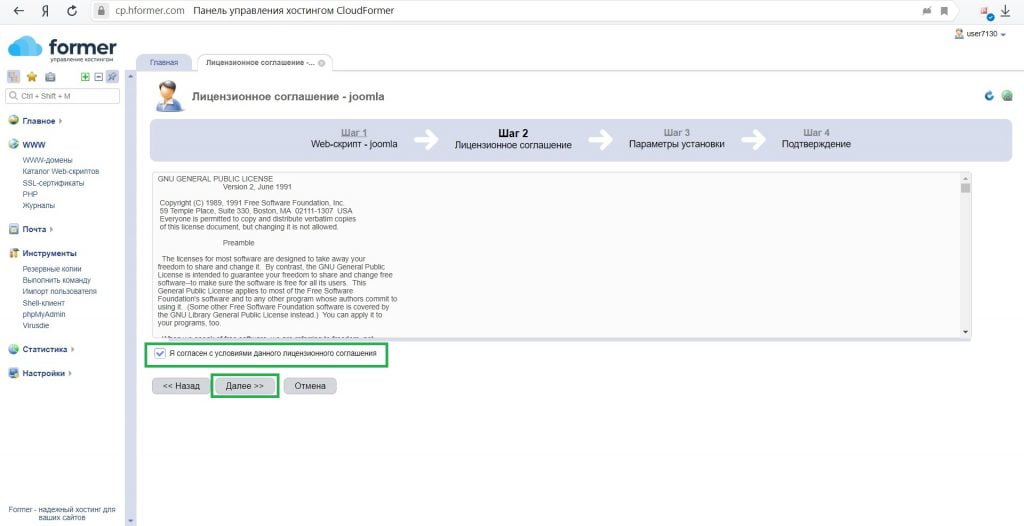
4. На третьем шаге необходимо заполнить параметры установки Joomla! (см. рис. 4).
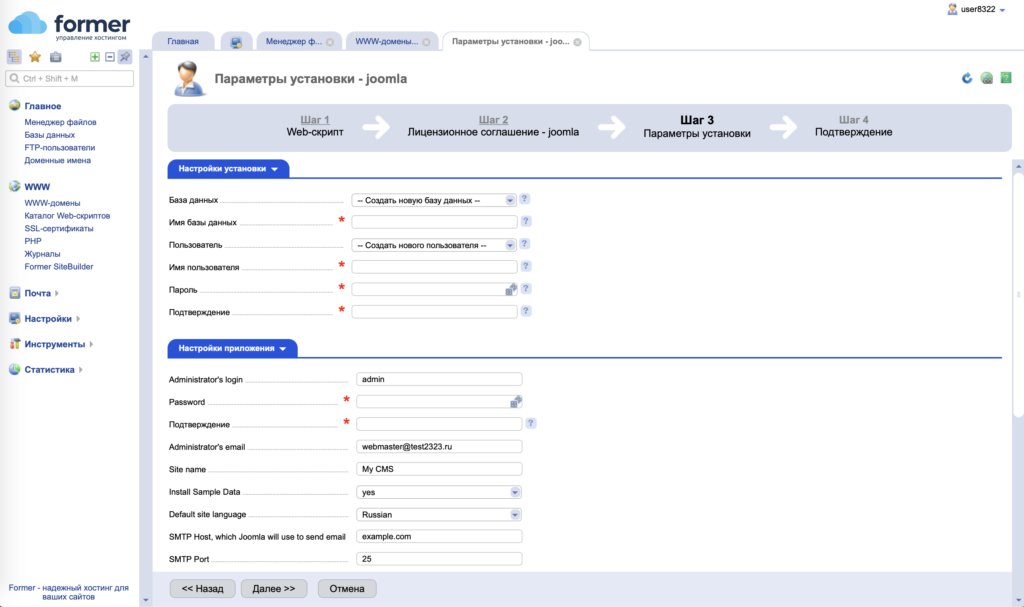
Ниже перечислены основные параметры, на которые стоит обратить внимание:
- Настройка установки. Необходимо выбрать существующую базу данных или создать новую. Для новой базы данных заполнить «Имя базы данных» и параметры доступа для администратора* базы (см. рис. 5). Обратите внимание! Корректная установка Joomla! возможна только с пустой базой данных.

- Настройки приложения (см. рис. 6). Укажите параметры доступа для администратора Joomla!*, введите Имя сайта (Site name), определите требуемые тестовые данные для демонстрации возможностей CMS (Install Sample Data), выберите Язык CMS (Default site language), укажите e-mail для уведомлений от CMS (SMTP Host, which Joomla will use to send email) и Smtp port, если порт по умолчанию не подходит.
- Требования к PHP. Заполняются по умолчанию. Вы можете предварительно выбрать конкретную версию PHP. См. подробнее [Как сменить версию PHP?] (ссылка будет позднее).
- Требования к базам данных. Заполняются по умолчанию.
* В целях безопасности рекомендуем НЕ использовать популярные имена пользователей, такие, как: admin, administrator, adm, и т.д.
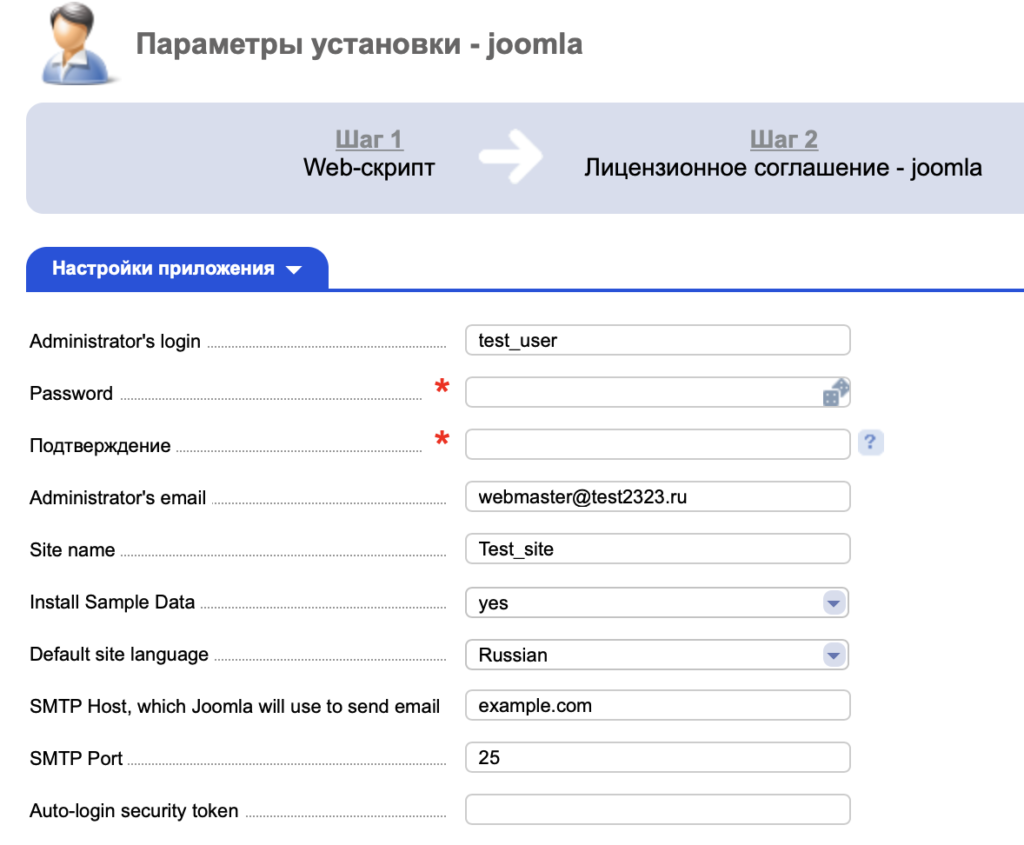
После ввода параметров установки нажмите «Далее» (см. рис. 7).
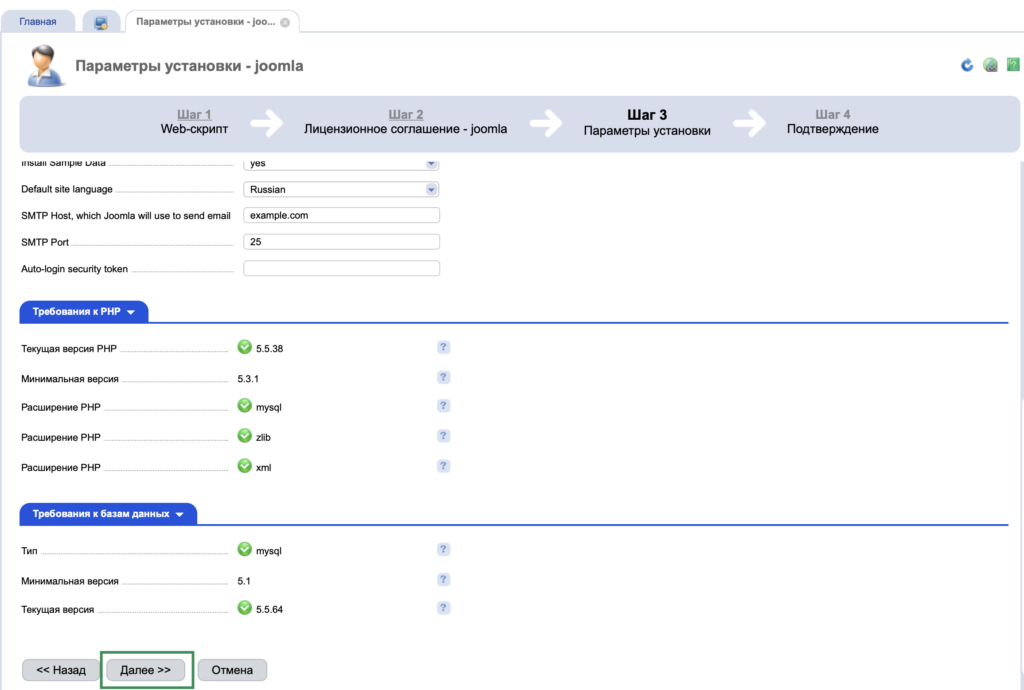
5. На завершающем шаге необходимо подтвердить изменения. Для выполнения установки нажмите «Завершить» (см. рис. 8).
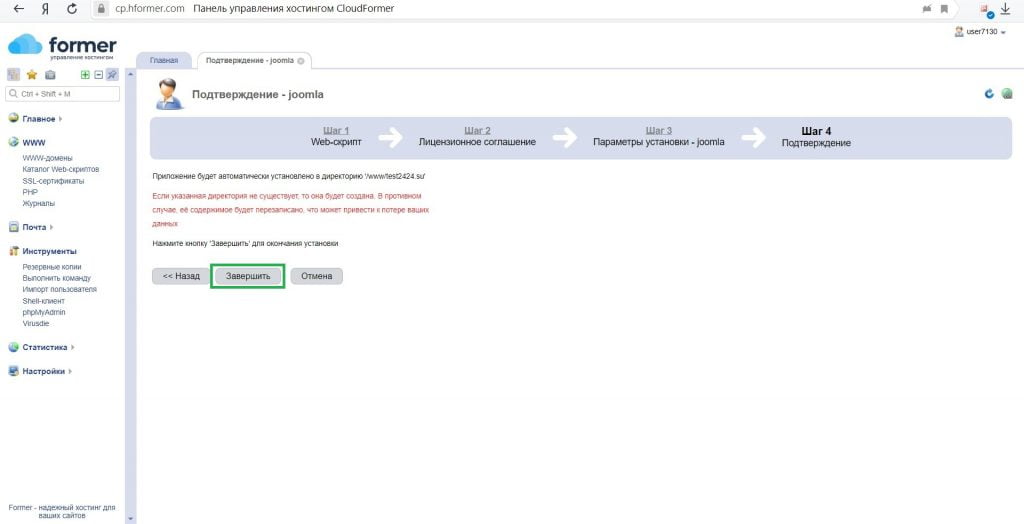
Установка может занять некоторое время. После успешной установки вы получите такое уведомление в графе установленных Web-скриптов (см. рис. 9):
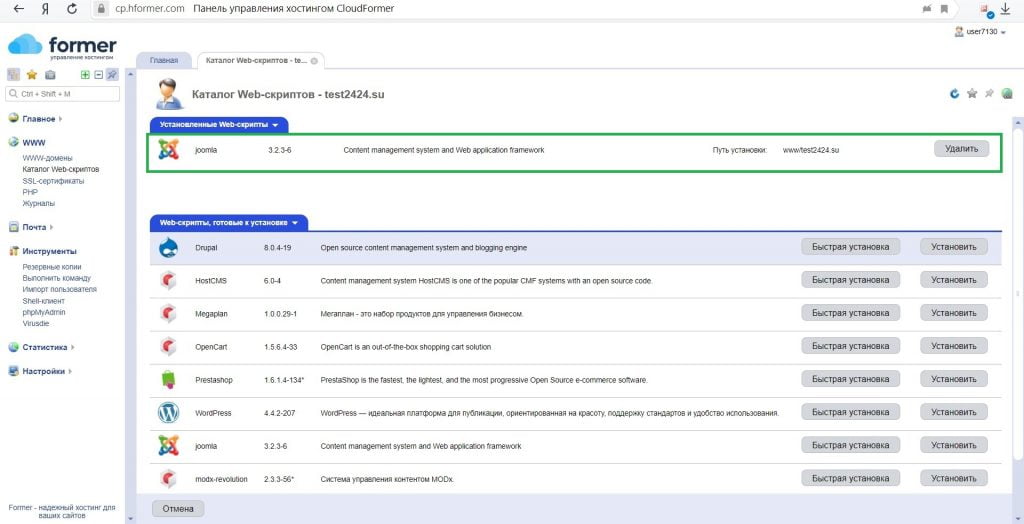
Примечание. В некоторых случаях скрипт Joomla! может отражаться как не установленный. Для того, чтобы убедиться, что установка прошла успешно, укажите в адресной строке браузера адрес вашего сайта с Joomla!. Если устанавливали в корневую директорию (настройки по умолчанию), Joomla! будет доступна после ввода в адресную строку доменного имени (см. рис. 10).
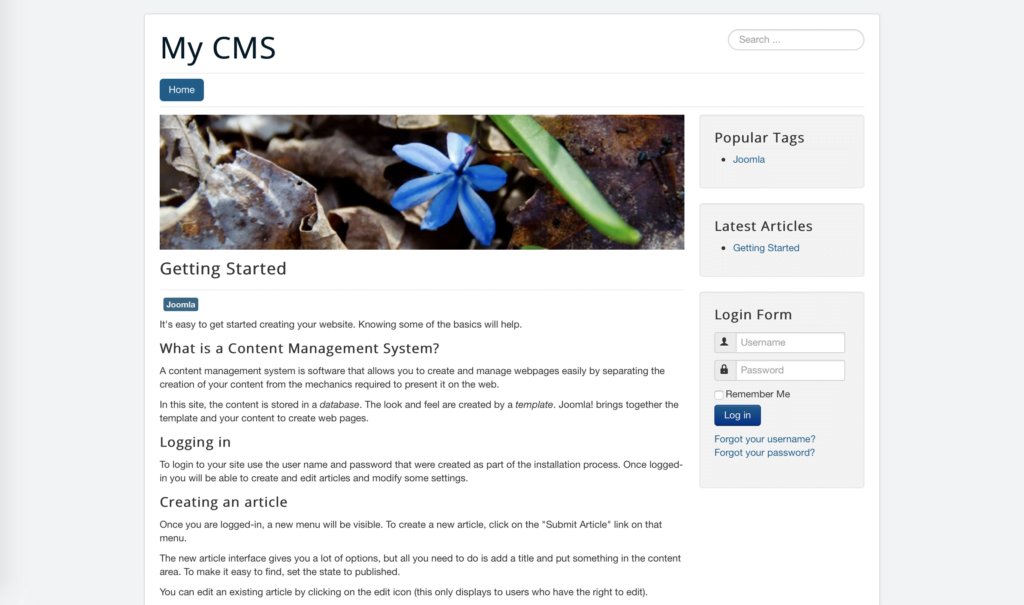
Ручная установка Joomla!
Подготовка к установке
Перед установкой Joomla! выполните следующие подготовительные действия:
- Скачайте файл дистрибутива Joomla! с официального сайта Joomla!
- Подготовьте базу данных. Если базы данных нет, то необходимо ее создать. См. подробнее [Как создать базу данных] (ссылка будет позднее). Обратите внимание! Корректная установка Joomla! возможна только с пустой базой данных.
- Если необходимо, смените версию php. См. подробнее [Как сменить версию PHP?] (ссылка будет позднее).
Ручная установка Joomla! производится в два этапа:
- Загрузка файлов дистрибутива Joomla! на хостинг.
- Установка Joomla!.
Этап 1. Загрузка файлов дистрибутива Joomla! на хостинг
1. Войдите в личный кабинет панели управления хостингом ISPmanager (cp.hformer.com) в раздел «Менеджер файлов». Далее перейдите в корневую папку домена. Корневая папка домена находится в директории WWW (в папке с наименованием WWW) (см. рис. 11).
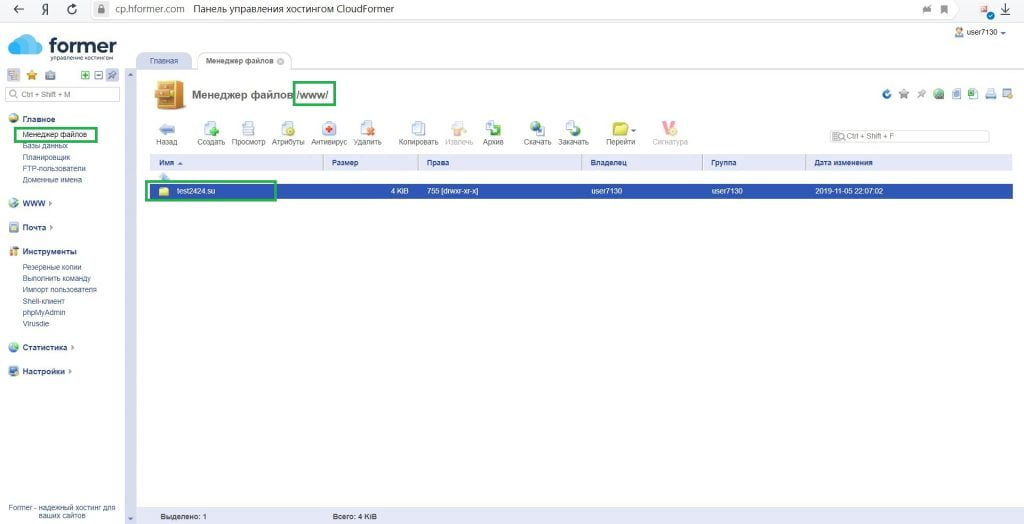
По умолчанию в каталоге сайта присутствуют файлы парковочной страницы, перед размещением сайта их необходимо удалить. Выделите все и нажмите «Удалить» (см. рис. 12).
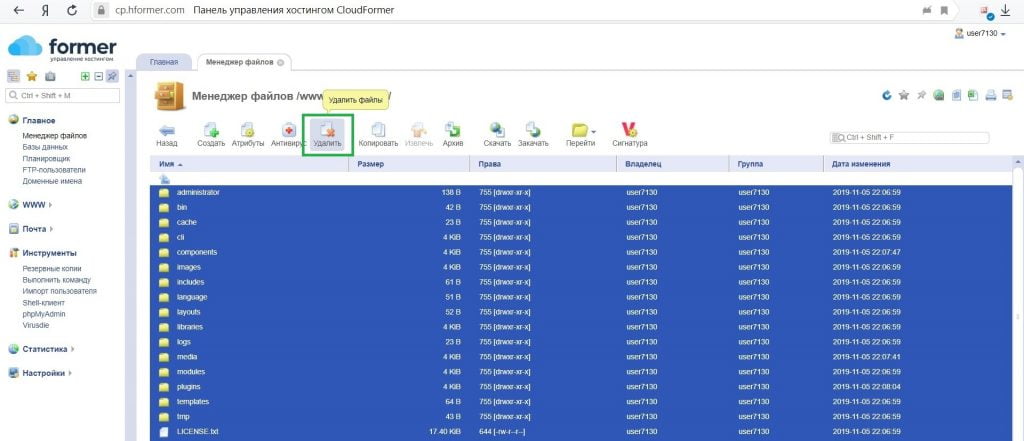
2. Для того, чтобы загрузить файлы Joomla! в директорию сайта, нажмите «Закачать» (см. рис. 13), затем выберите архив дистрибутива.

3. Выделите загруженный архив и нажмите «Извлечь» (см. рис. 14). Система предложит выбрать директорию для извлечения файлов. Исполняющие файлы Joomla! необходимо поместить в корневую папку домена. См. пример на рис. 15.
Обратите внимание! Менеджер файлов ISPmanager поддерживает извлечение следующих форматов архивов: .zip, .rar.
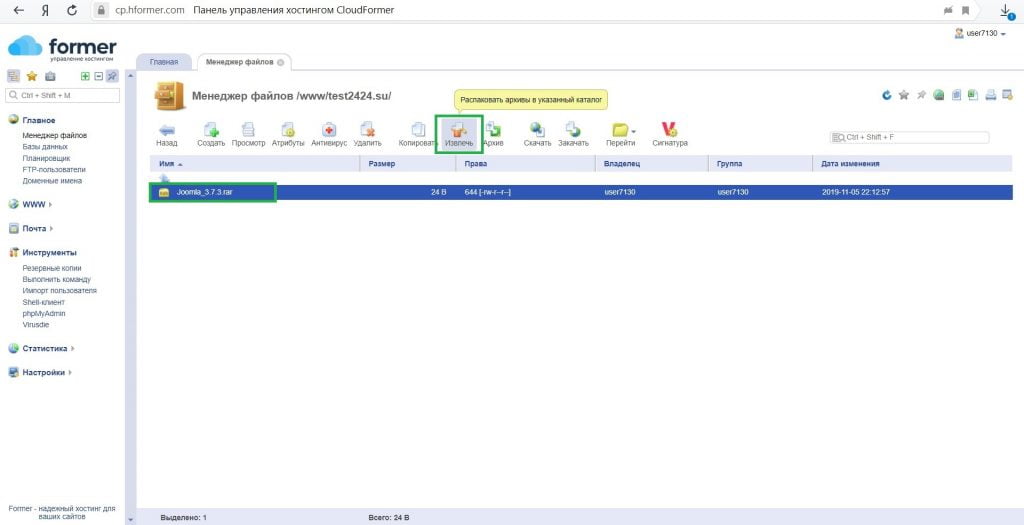
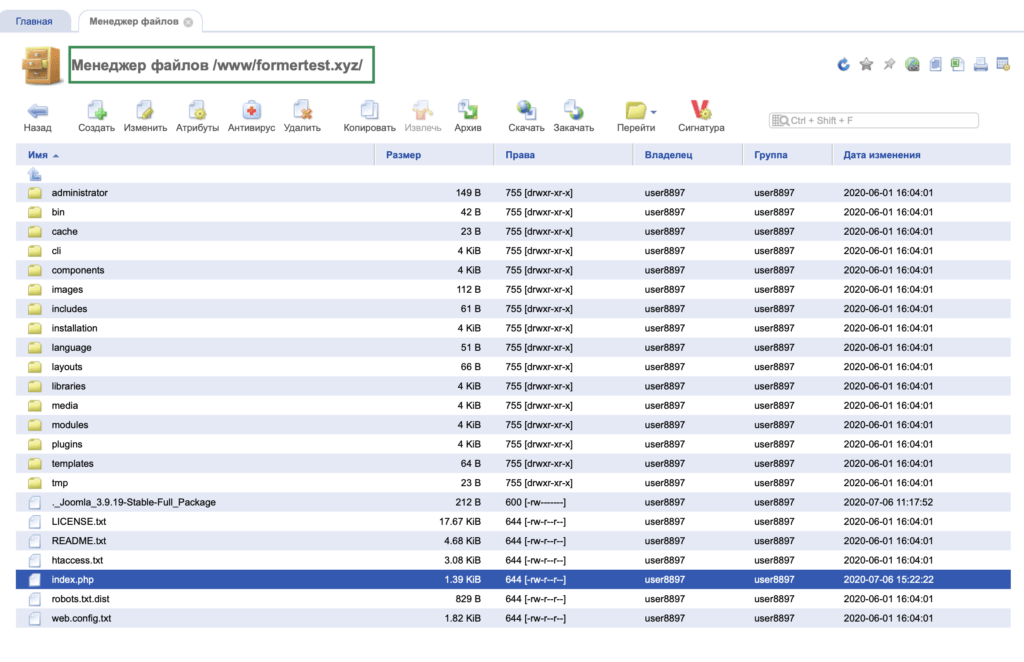
В случае корректной загрузки файлов при переходе по доменному имени сайта вы попадете на страницу установки Joomla! (см. рис. 16).

Этап 2. Установка Joomla!
Дальнейшие действия будут производиться в мастере установки Joomla!.
1. Заполните параметры конфигурации сайта (см. рис. 16):
- Выберите язык.
- Введите название сайта.
- Заполните данные администратора*.
* В целях безопасности рекомендуем НЕ использовать популярные имена пользователей, такие, как: admin, administrator, adm, и т.п.
Примечание. По умолчанию сайт будет активен сразу после установки Joomla!. При необходимости вы можете перевести сайт в режим технического обслуживания (см. рис. 17).

2. Укажите параметры конфигурации БД (см. рис. 18):
- Тип базы данных: MySQL.
- Название сервера базы данных: locallhost.
- Имя пользователя: созданный ранее пользователь.
- Пароль: указанный ранее пароль.
- Имя базы данных: указанное ранее имя БД.
- Префикс таблиц: изменения не нужны.
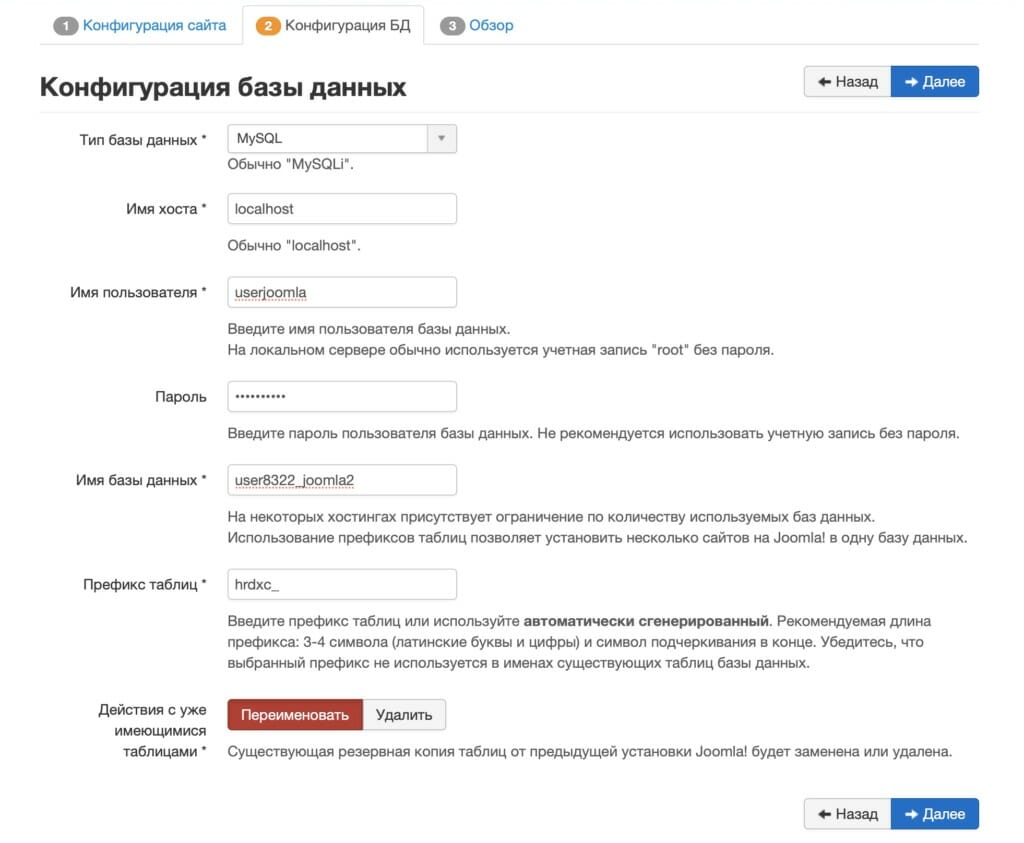
3. На завершающей странице установки необходимо определить дополнительные параметры и запустить процесс установки (см. рис. 19).
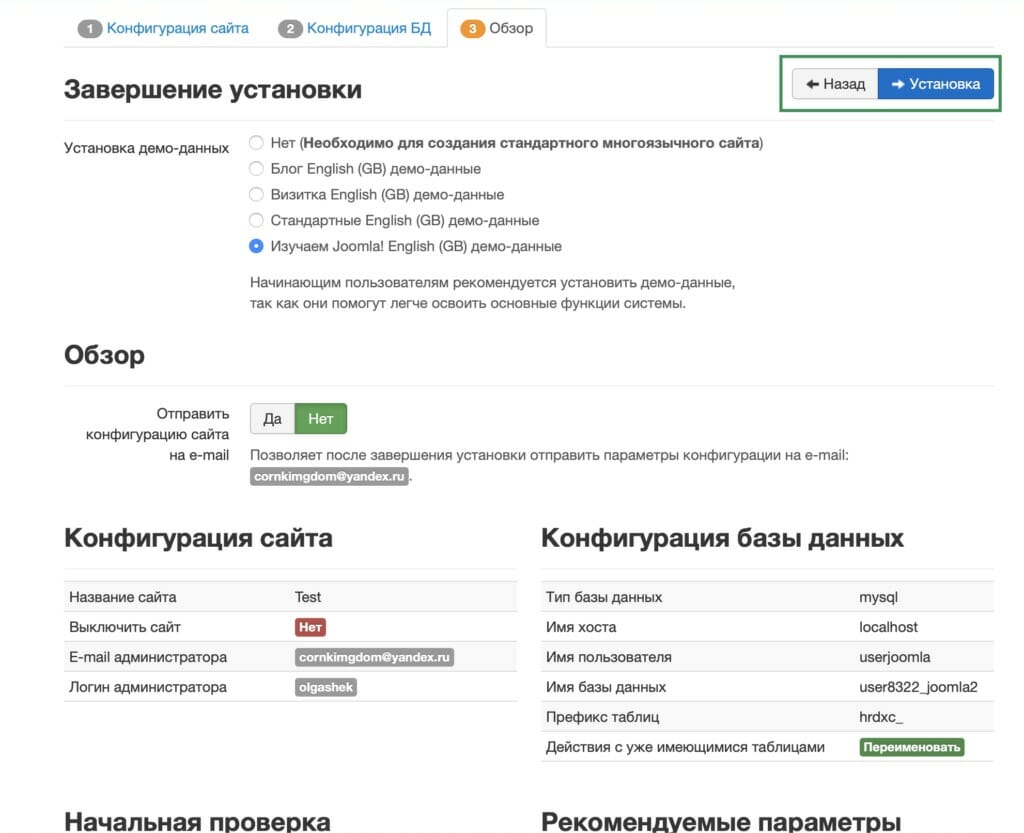
Если установка прошла корректно, вы увидите соответствующую информацию в мастере установки Joomla! (см. рис. 20).
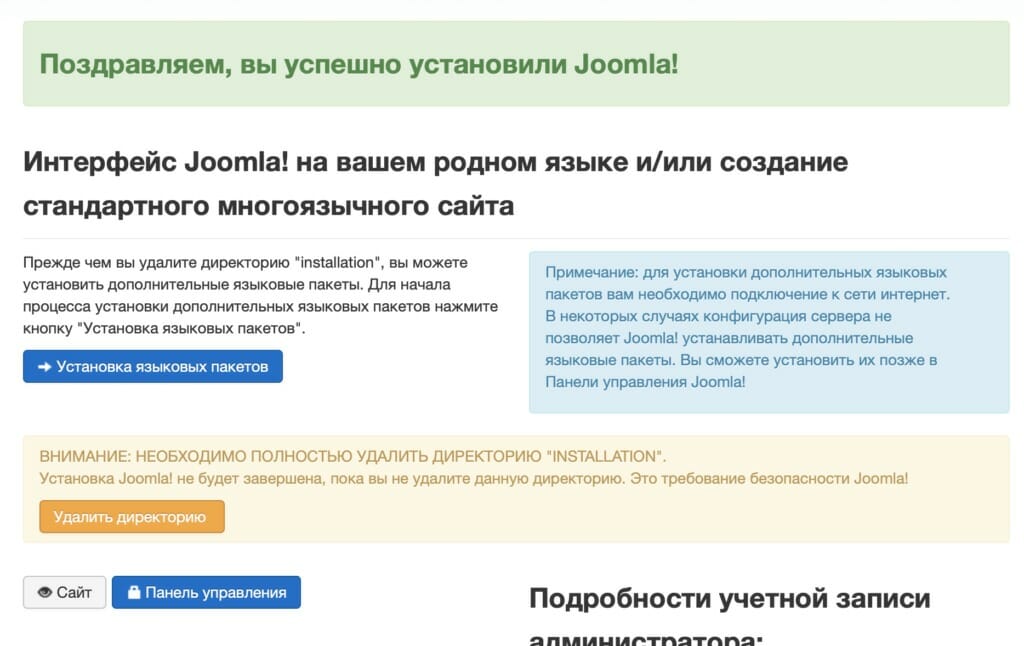
Примечание: Не забудьте удалить директорию installation.
